
6 лучших приложений для управления хранилищем Android : управляйте и освобождайте пространство Android

Со временем на вашем Android телефоне может храниться множество ненужных файлов, занимая много места. Для бесперебойной работы телефона необходимо оптимизировать хранилище. На Android телефонах с ОС Marshmallow и более поздними версиями вы можете очистить хранилище с помощью менеджера хранилища Android в приложении «Настройки». В этой статье мы расскажем, как использовать этот встроенный менеджер хранилища для Android , и представим 6 лучших приложений для управления Android и очистки файлов.
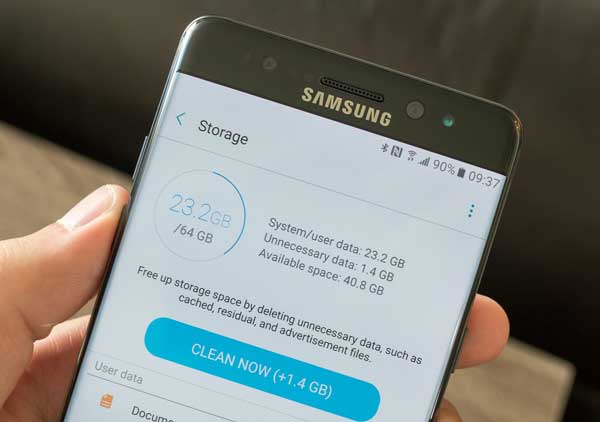
Если на телефоне Android недостаточно памяти , устройство может работать медленно и глючить. Чтобы освободить больше места для важных файлов и повысить производительность Android , воспользуйтесь менеджером хранилища Android для управления и освобождения пространства .
Вот инструкция:
Шаг 1. Откройте приложение «Настройки» на вашем Android телефоне, прокрутите вниз и найдите пункт «Хранилище» , нажмите на него.
Шаг 2. Здесь вы можете посмотреть, сколько места занято/осталось в хранилище. Чтобы узнать, чем именно занято хранилище, нажмите на категорию, чтобы получить более подробную информацию.
Шаг 3. Чтобы освободить хранилище, нажмите «Очистить сейчас» для удаления ненужных данных.

Примечание: инструкции могут различаться в зависимости от версии Android и производителя телефона.
В этой части мы перечислим 6 лучших приложений для управления хранилищем Android , которые помогут вам лучше анализировать, управлять и очищать место в хранилище.
Coolmuster Android Assistant (версия Android ) — отличный менеджер памяти Android , который помогает оптимизировать память Android повысить производительность телефона. Он содержит все функции, необходимые менеджеру памяти телефона: освобождение памяти, управление файлами, управление приложениями и т. д.
Более того, настольная версия позволяет подключать Android к ПК по беспроводной связи. Подробнее о настольной версии можно узнать здесь .
Основные характеристики :
Плюсы :
Минусы :
Цена : бесплатно, без рекламы
Загрузите Coolmuster Android Assistant (версию Android ) на свой Android :
Освободите место на Android с помощью Coolmuster Android Assistant (версия Android ):
01 Установите и откройте приложение на своем Android , затем просто нажмите на круг в главном интерфейсе, чтобы освободить место.

02 Нажмите «Управление файлами» и выберите нужный тип файла. Затем вы сможете просмотреть и выбрать неиспользуемые файлы для удаления.

ASTRO File Manager — это бесплатный анализатор, органайзер и очиститель хранилища для телефонов Android . Он имеет высокий рейтинг в Google Play. Он предлагает простое решение для организации файлов на Android . Вы можете легко переходить к папкам с файлами и свободно перемещать, копировать, делиться и переименовывать файлы. Для очистки хранилища ASTRO предложит вам рекомендации по удалению папок, занимающих место.
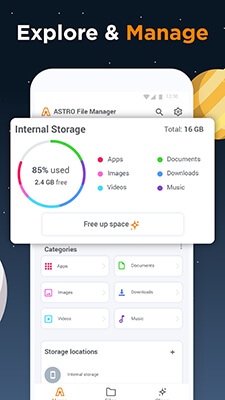
Основные характеристики :
Плюсы :
Минусы :
Цена : бесплатно
Storage Analyzer — удобный инструмент для управления хранилищем на телефоне, планшете и Chromebook. Он анализирует и отображает информацию о хранилище в удобном виде, позволяя вам получить более чёткое представление об используемом хранилище на вашем устройстве.
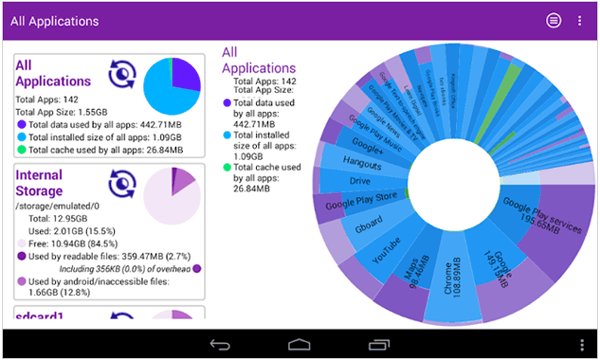
Основные характеристики :
Плюсы :
Минусы :
Цена : Бесплатно с рекламой, предлагает покупки внутри приложения
Ещё один отличный анализатор хранилищ — Disk & Storage Analyzer [Pro] . Он отображает графическое представление файлов на внутренней памяти, SD-картах и USB-накопителях. Он может искать файлы по размеру и поможет быстро найти и удалить большие файлы, чтобы освободить место.
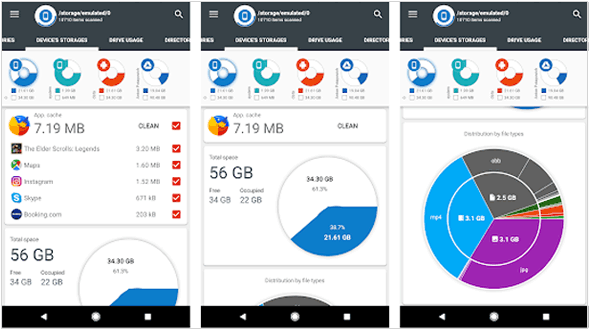
Основные характеристики :
Плюсы :
Минусы :
Цена : 2,99 $, доступна бесплатная версия.
Phone Master — это высоко оцененное приложение для управления телефоном и очистки данных в магазине Google Play. Оно обладает множеством полезных функций, включая управление данными, очистку от ненужных файлов, ускорение работы, охлаждение процессора, экономию заряда батареи и т. д. Это отличный инструмент для очистки кэша и ненужных файлов на телефоне, позволяя освободить больше места в памяти.
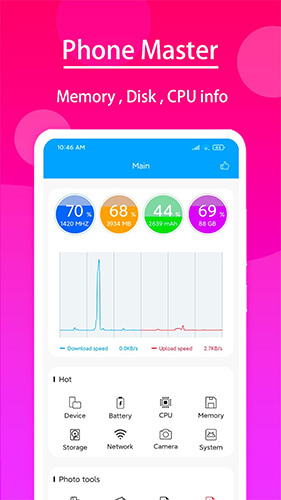
Основные характеристики :
Плюсы :
Минусы :
Цена : бесплатно, содержит рекламу
Cx File Explorer — это простой в использовании менеджер хранилища для телефона с понятным и простым интерфейсом, позволяющий организовать файлы и папки на вашем устройстве. С помощью этого приложения вы можете быстро получать доступ к файлам и управлять ими на вашем устройстве, компьютере и даже в облачном хранилище.
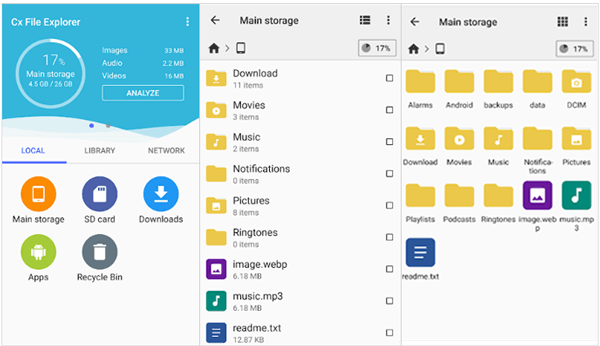
Основные характеристики :
Плюсы :
Минусы :
Цена : бесплатно, без рекламы
Когда хранилище вашего Android заполнено, вы можете воспользоваться встроенным менеджером хранилища Android , чтобы очистить его от ненужных файлов. Существует также множество сторонних инструментов, предлагающих более широкий функционал для управления хранилищем и очистки данных. В этой статье представлен список 6 лучших приложений для управления хранилищем Android .
Если вам нужно простое и лёгкое приложение для управления хранилищем, стоит попробовать Coolmuster Android Assistant (версия Android ) . Кроме того, с помощью настольной версии Coolmuster Android Assistant вы можете подключить Android к компьютеру по беспроводной сети и легко управлять, удалять и организовывать файлы прямо с ПК.
Статьи по теме:
Почему память моего Android телефона заполнена после удаления всех данных?
Внутренняя память Android заполнена? Почему и как это легко исправить
Как получить доступ к внутренней памяти Android : 3 лучших способа
Как освободить место на Android , ничего не удаляя: 6 способов

 Android Трансфер
Android Трансфер
 6 лучших приложений для управления хранилищем Android : управляйте и освобождайте пространство Android
6 лучших приложений для управления хранилищем Android : управляйте и освобождайте пространство Android





